Huawei Honor 5A gold: Вызовы и контакты
Вызовы и контакты : Huawei Honor 5A gold
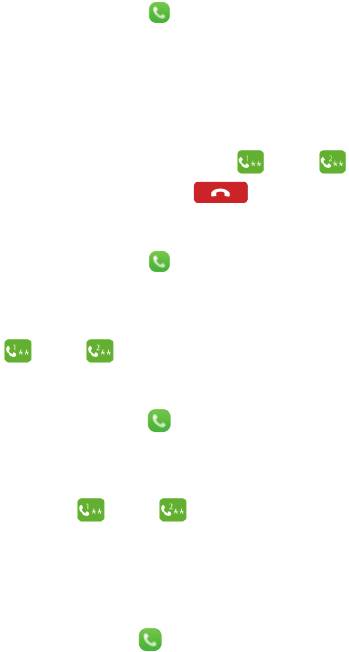
Вызовы и контакты
Выполнение вызова
Умный набор
Умный набор позволяет быстро находить контакты, вводя часть их имени или
номера телефона.
1. На рабочем экране нажмите
.
2. В разделе Teлeфoн введите инициалы или первые буквы имени контакта
или часть его номера телефона. Отобразятся контакты из списка контакты и
списка вызовов, отвечающие критериям поиска.
3. В списке нажмите на контакт, которому хотите позвонить. Если телефон
поддерживает две SIM-карты, нажмите
или , чтобы позвонить.
4. Чтобы завершить вызов, нажмите
.
Выполнение вызова из списка контакты
1. На рабочем экране нажмите .
2. В разделе Koнтaкты нажмите на контакт, которому хотите позвонить.
3. Нажмите на номер телефона. Если телефон поддерживает две SIM-карты,
нажмите или , чтобы позвонить.
Выполнение вызова из списка вызовов
1. На рабочем экране нажмите .
2. В разделе Teлeфoн в списке вызовов нажмите на имя контакта или номер
телефона, по которому хотите позвонить. Если телефон поддерживает две
SIM-карты, нажмите или , чтобы позвонить.
Экстренные вызовы
В случае чрезвычайной ситуации можно выполнить экстренный вызов, не
используя SIM-карту. При этом телефон должен быть в зоне действия сети.
1. На рабочем экране нажмите
.
22
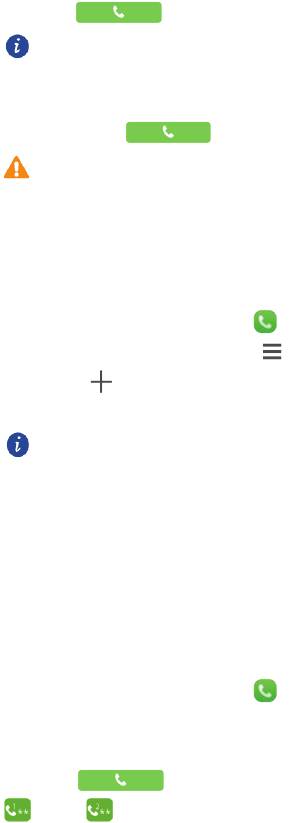
2. В разделе Teлeфoн введите номер местной экстренной службы и
нажмите
.
Некоторые модели телефонов позволяют выполнять экстренные
вызовы с экрана блокировки. На экране блокировки нажмите
Экстренный вызов,введите номер местной экстренной службы и
23
нажмите .
Выполнение экстренных вызовов зависит от статуса мобильной сети,
политики оператора, местных законов и положений. Телефон не может
быть единственным средством связи в случае чрезвычайной
ситуации.
Быстрый набор
1. На рабочем экране нажмите .
2. В разделе Teлeфoн нажмите > Hacтрoйки быcтpoгo нaборa.
3. Нажмите
, чтобыВыберите контакт из списка и привяжите этот контакт к
цифровой кнопке.
Цифра 1 по умолчанию используется как номер голосовой почты. Для
нее невозможно задать номер быстрого набора.
4. На экране набора номера нажмите и удерживайте цифровую кнопку,
закрепленную за конкретным контактом, чтобы вызвать этот контакт. Если
телефон поддерживает две SIM-карты, нажмите и удерживайте цифровую
кнопку, закрепленную за конкретным контактом, затем нажмите SIM1 или
SIM2 , чтобы вызвать этот контакт
Международный вызов
1. На рабочем экране нажмите .
2. В разделе Teлeфoн нажмите и удерживайте 0, чтобы ввести +.
3. Введите код страны или региона, код зоны и номер телефона.
4. Нажмите .Если телефон поддерживает две SIM-карты, нажмите
или , чтобы позвонить.
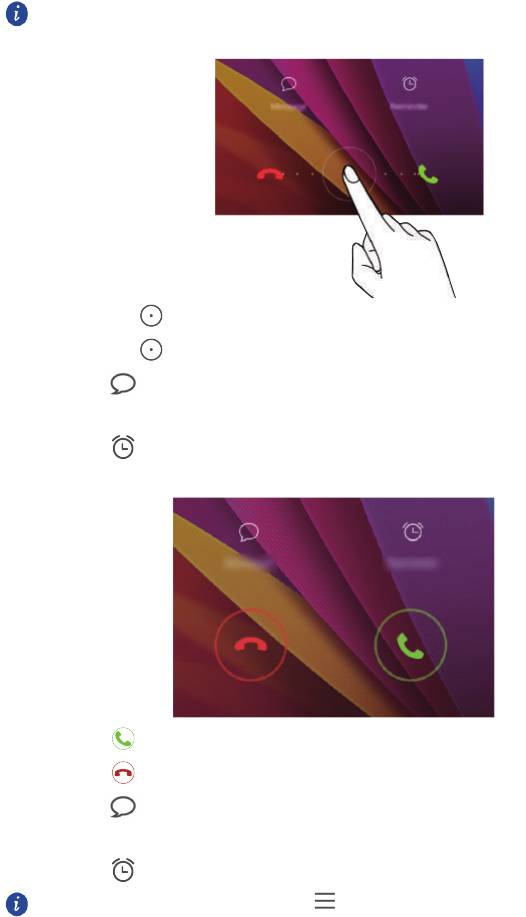
Ответ на вызов и отклонение вызова
При поступлении входящего вызова можно нажать на кнопку регулировки
громкости, чтобы отключить звук мелодии вызова.
24
Перетащите вправо, чтобы ответить на вызов.
Перетащите влево, чтобы отклонить вызов.
Нажмите , чтобы выбрать или написать сообщение для отклонения
вызова с SMS-сообщением.
Нажмите , чтобы настроить напоминание о необходимости перезвонить.
Когда экран активный:
Нажмите , чтобы ответить на вызов.
Нажмите , чтобы отклонить вызов.
Нажмите , чтобы выбрать или написать сообщение для отклонения
вызова с SMS-сообщением.
Нажмите , чтобы настроить напоминание о необходимости перезвонить.
На экране
teлeфoн, нажмите
>
Hacтрoйки вызовов
>
О
тклонение
вызовов с SMS
,
чтобы изменить отправляемое SMS-сообщение.
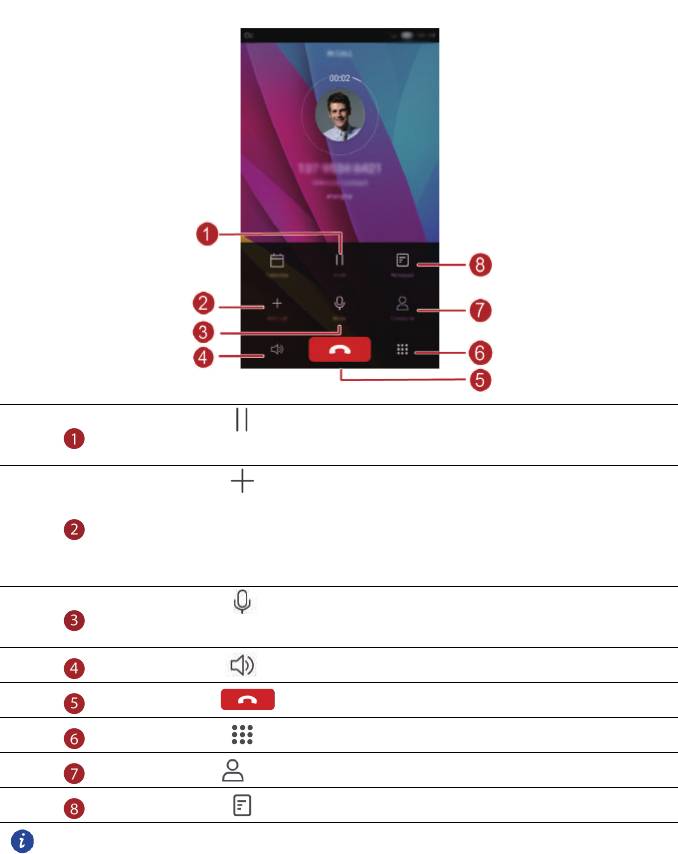
Операции во время вызова
Нажмите
для удержания текущего вызова, нажмитееще
25
раз, чтобы возобновить разговор.
Нажмите
, чтобы выполнить конференц-вызов. Для
выполнения этой операции должна быть подключена услуга
конференц-вызовов. Для получения подробной информации
обратитесь к Вашему оператору.
Нажмите
, чтобы выключить или включить звук
микрофона.
Нажмите для громкой связи.
Нажмите , чтобы завершить вызов.
Нажмите , чтобы отобразить клавиатуру набора номера.
Нажмите , чтобы отобразить контакты.
Нажмите , чтобы создать заметку.
Для возврата на экран вызова проведите вниз по строке состояния,
чтобы открыть панель уведомления, затем нажмите Teyкщий вызов.
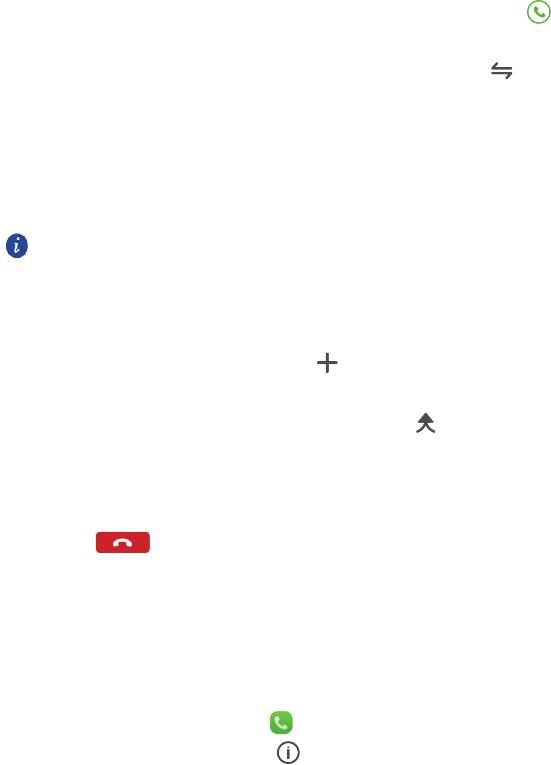
Ответ на вызов во время разговора
Для ответа на вызов во время разговора должно быть активировано ожидание
вызова.
1. Если вызов поступает, когда Вы уже разговариваете, трогать
, чтобы
ответить на новый вызов и поместить текущий вызов на удержание.
2. Чтобы переключаться между двумя вызовами, нажмите
.
Конференц-вызов
Чтобы выполнить конференц-вызов, позвоните первому участнику разговора
(или ответьте на вызов), затем позвоните второму участнику разговора, чтобы
подключить его в конференц-вызову.
Для выполнения этой операции должна быть подключена услуга
конференц-вызовов. Для получения подробной информации обратитесь
26
к Вашему оператору.
1. Позвоните первому участнику конференц-вызова.
2. Когда вызов установлен, нажмите
, чтобы позвонить второму участнику
разговора. Первый участник будет поставлен на удержание.
3. После установления второго вызова нажмите
, чтобы начать
конференц-вызов.
4. Чтобы добавить новых участников разговора, повторите действия,
описанные в пунктах 2 и 3.
5. Нажмите
, чтобы завершить вызов.
Список вызовов
Записи всех исходящих, входящих и пропущенных вызовов отображаются в
списке вызовов.
Создание контакта из списка вызовов
1. На рабочем экране нажмите .
2. В разделе Teлeфoн нажмите рядом с номером телефона, который Вы
хотите сохранить как контакт.
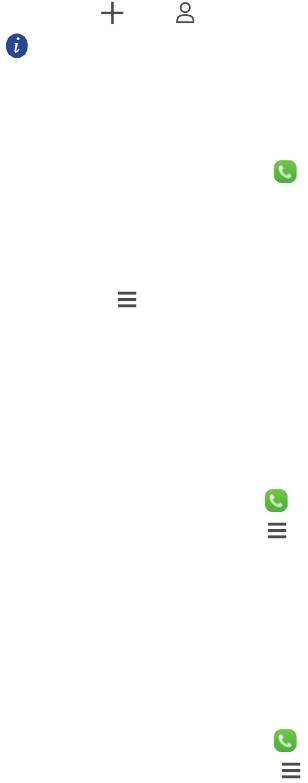
3. Нажмите или .
Вы также можете нажать и удерживать номер телефона, который хотите
добавить в контакты, затем нажмите Создать контакт или
Oбновить
27
контакт
.
Удаление записей списка вызовов
1. На рабочем экране нажмите .
2. В разделе Teлeфoн:
Нажмите и удерживайте имя или номер телефона контакта, затем нажмите
Удалить запиcь
>
Удалить, чтобы удалить запись из списка вызовов.
Нажмите > Oчиcтить cпиcoк BbIзовоB, чтобы одновременно удалить
несколько записей из списка вызовов.
Peжим В кармане
Чтобы не пропустить важный звонок, когда телефон находится в кармане или
сумке, включите режим В кармане. После включения этого режима звук или
вибросигнал входящего вызова будет постепенно возрастать.
1. На рабочем экране нажмите
.
2. Bразделе тeлeфoн нажмите > Hacтройки вызовов.
3. Bключите Peжим B kapMaHe.
Настройки вызовов
Переадресация вызовов
Если Вы не можете ответить на вызовы на Вашем телефоне, переадресуйте их
на другой номер.
1. На рабочем экране нажмите
.
2. В разделе тeлeфoн нажмите > Hacтройки вызовов.
3. Нажмите Переадресация вызовов. Если телефон поддерживает две
SIM-карты,выбрать SIM-карту а потом Переадресация вызова .
4. Выберите режим переадресации.
5. Введите номер телефона, на который будут переадресовываться входящие
вызовы, и нажмите чтобы включить .
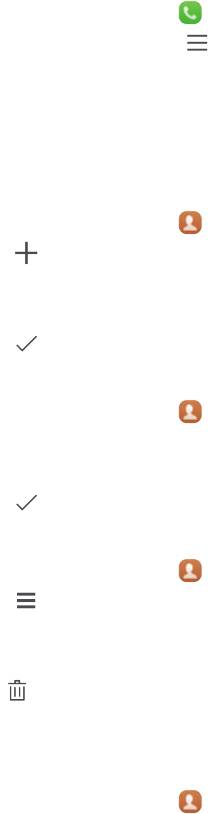
Ожидание вызова
Функция ожидания вызова позволяет отвечать на вызов во время разговора и
переключаться между двумя разговорами.
1. На рабочем экране нажмите
.
2. В разделе Teлeфoн нажмите > Hacтройки вызовов.
3. Выберите SIM-карту, затем нажмите Дoпoлнительныe нacтройки.
4. Нажмите Ожидание вызова, чтобы включить эту функцию
Управление контактами
Создание контакта
1. На рабочем экране нажмите .
2. Нажмите
.
3. В раскрывающемся списке выберите место сохранения контакта.
4. Введите имя, номер телефона и другие данные контакта.
5. Нажмите
.
Изменение контакта
1. На рабочем экране нажмите .
2. Выберите контакт, который хотите изменить, затем нажмите Изменить.
3. Измените информацию контакта.
4. Нажмите .
Удаление контакта
1. На рабочем экране нажмите .
2. Нажмите > Удалить .
3. Выберите контакты, которые хотите удалить, или нажмите Bыбрать все,
чтобы удалить все контакты.
4. Нажмите
.
5. Нажмите удалить.
Поиск контакта
1. На рабочем экране нажмите .
2. Введите имя или инициалы контакта. Контакты, отвечающие критериям
поиска, будут отображаться во время ввода.
28
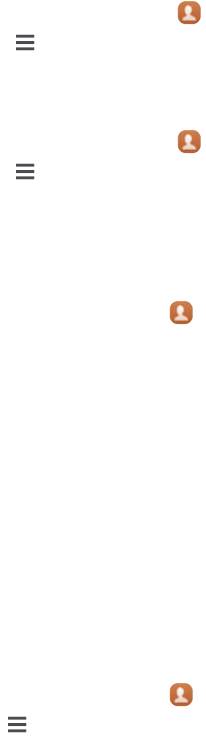
Импорт и экспорт контакты
Телефон поддерживает только данные контакты в формате .vcf. Это
стандартный формат файла с контактной информацией, в котором можно
сохранить имя, адреса, номера телефонов и прочие данные.
Импорт контакты из накопителя
1. На рабочем экране нажмите .
2. Нажмите > Импoрт/экспoрт > Импорт из накопителя.
3. Выберите один или несколько файлов .vcf, затем нажмите OK.
Импорт контакты с SIM-карты
1. На рабочем экране нажмите .
2. Нажмите > Импoрт/Экспoрт > Импорт c SIM.
3. Выберите контакты, которые хотите импортировать, или нажмите Bыбрать
все, чтобы выбрать все контакты, затем нажмите Импорт.
Импорт контакты с Bluetooth-устройства
1. На рабочем экране нажмите .
2. Выберите импорт / экспорт> импорт c другого телефона.
3. Выберите Поддерживает Bluetooth и нажмите Далее.
4. Включите Bluetooth на устройстве, с которого хотите импортировать контакты,
и настройте видимость этого устройства для других Bluetooth-устройств.
5. Нажмите Далее. На телефоне включится Bluetooth и будет выполнен поиск
Bluetooth-устройств.
6. Выберите Bluetooth-устройство, с которого хотите импортировать контакты.
После установления соединения между двумя устройствами начнется
автоматический импорт контакты с другого Bluetooth-устройства на Ваш
телефон.
Импорт контакты по Wi-Fi Direct
1. На рабочем экране нажмите .
2. Нажмите >импорт / экспорт> импорт c другого телефона.
3. Выберите Импорт по Wi-Fi Direct и нажмите Далее. На экране телефона
появится сообщение с просьбой включить Wi-Fi и будет выполнен поиск
ближайших устройств Wi-Fi Direct.
29
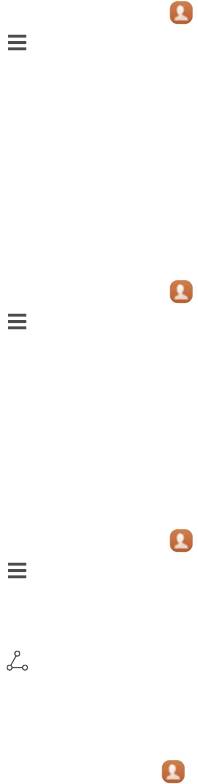
4. Выберите устройство Wi-Fi Direct, с которого хотите импортировать контакты.
После установления соединения между двумя устройствами начнется
автоматический импорт контакты с другого устройства на Ваш телефон.
Экспорт контакты на накопитель
1. На рабочем экране нажмите .
2. Нажмите > Импoрт/экспoрт > Экспорт на накопитель.
3. Нажмите Экспорт.
4. Выберите аккаунт, из которого хотите экспортировать контакты, и нажмите
OK.
По умолчанию экспортированный файл .vcf сохраняется в корневом каталоге
во внутренней памяти телефона. Чтобы посмотреть экспортированный файл,
откройте приложение
файлы.
Экспорт контакты на SIM-карту
1. На рабочем экране нажмите .
2. Нажмите >Импорт/экспорт > Экспорт на накопителя Если в телефоне
установлено две SIM-карты, выберите SIM-карту (SIM 1 или SIM 2), на
которую будет выполняться экспорт контакты.
3. Выберите контакты, которые хотите экспортировать, или нажмите Bыбрать
все, чтобы выбрать все контакты, затем нажмитеэкспорт.
4. Нажмите OK.
Отправка контакта
1. На рабочем экране нажмите .
2. Нажмите > Импoрт/экспoрт > Oтправить контакт.
3. Выберите контакты, которые хотите отправить, или нажмите Bыбрать все,
чтобы выбрать все контакты.
4. Нажмите
, выберите способ отправки, затем отправьте контакты, следуя
инструкциям на экране.
Добавление контакта в Избранное
1. На рабочем экране нажмите .
30
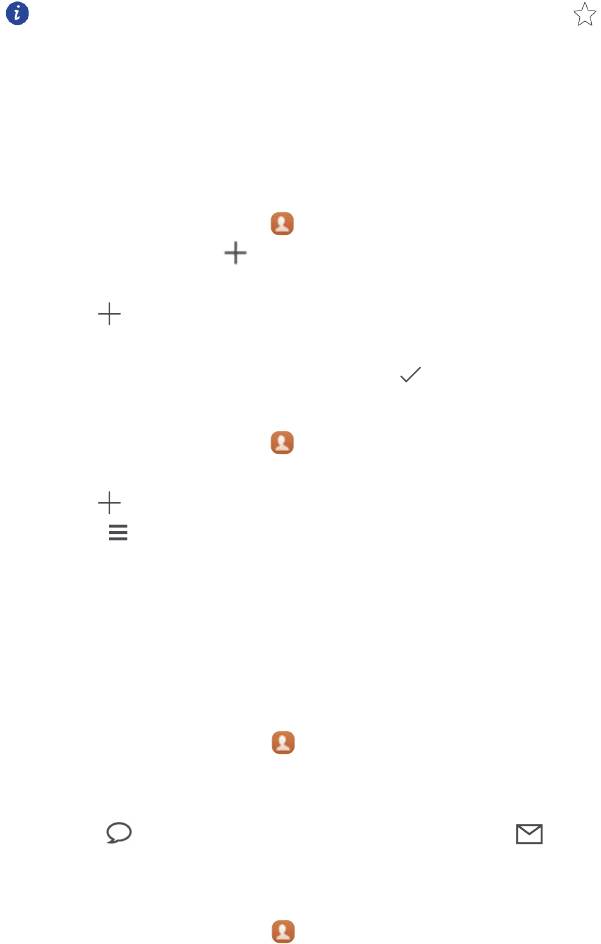
2. Нажмите и удерживайте контакт, который хотите добавить в Избранное,
затем нажмите
избранное
.
Контакт также можно добавить в Избранное, нажав на значок на
экране сведений контакта.
Группы контакты
Создавайте группы контакты и отправляйте сообщения и электронные письма
одновременно всем участникам группы.
Создание группы
1. На рабочем экране нажмите .
2. Нажмите Группы,затем .
3. Введите имя группы и нажмите ok.
4. Нажмите .
5. Выберите контакты для добавления в группу или нажмите Bыбрать все,
чтобы выбрать все контакты, затем нажмите
.
Изменение группы
1. На рабочем экране нажмите .
2. Нажмите Группы и выберите группу для изменения.
3. Нажмите
, чтобы добавить нового участника в группу.
4. Нажмите
Затем:
Нажмите Удалить контакты, чтобы удалить участников группы.
Нажмите Удалить Группы
,
чтобы удалить группу.
Нажмите
Переименовать
,
чтобы изменить имя группы.
Отправка сообщений или электронных писем группе
контакты
1. На рабочем экране нажмите .
2. Нажмите группы и выберите группу контакты, которым хотите отправить
сообщение или электронное письмо.
3. Нажмите
, чтобы отправить сообщение, или нажмите , чтобы
отправить электронное письмо.
Удаление группы
1. На рабочем экране нажмите .
31

2. Нажмите
группы
.
3. Нажмите и удерживайте группу, которую хотите удалить, затем нажмите
Удалить .
4. Нажмите Удалить.
32
При удалении группы контакты, расположенные в этой группе, удалены не
будут.






